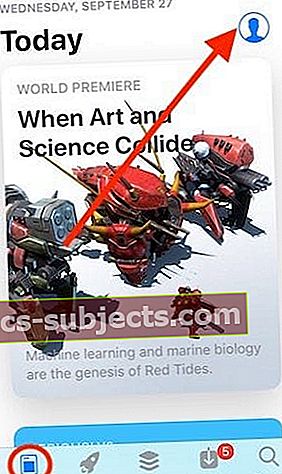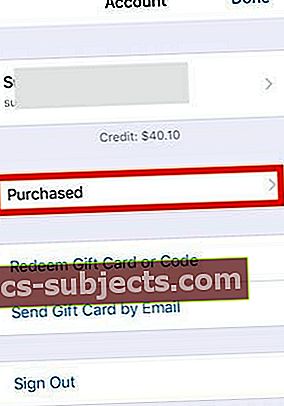Não consegue localizar suas compras anteriores de aplicativos após a atualização para o iOS 11? Parece que o iOS 11 tornou todas as suas compras invisíveis? Muitos usuários estão tendo dificuldade em encontrar seus aplicativos de compras na App Store do iOS 11. A boa notícia é que a guia Comprado na App Store do iOS 11 não desapareceu, apenas mudou!
A Apple não apenas redesenhou completamente a App Store no iOS, mas também removeu os aplicativos inteiramente do iTunes 12.7.
Siga estas dicas rápidas para encontrar todas as suas compras de aplicativos na App Store do iOS 11
- Toque em Detalhes da sua conta na App Store e toque na opção Comprado
O que aconteceu com a guia Compra?
Em versões anteriores do iOS (iOS 10 e anteriores), era fácil localizar todos os seus aplicativos adquiridos anteriormente na barra de guias inferior da App Store ou em sua lista de atualizações de aplicativos. Mas com o iOS 11, as coisas são diferentes.
Muitas vezes, você precisa baixar novamente os aplicativos que comprou anteriormente. Esta opção ainda está lá, mas a navegação para acessar seus aplicativos comprados mudou no iOS 11.
Como encontrar aplicativos comprados na App Store do iOS 11
- Para acessar seus aplicativos adquiridos anteriormente, toque em App Store para abri-lo.
- Em seguida, toque na guia Hoje no lado esquerdo do menu inferior
- Ou toque em qualquer uma das guias da App Store, exceto a guia de pesquisa
- Em seguida, toque no ícone da sua conta de usuário no canto superior direito da tela. O ícone pode se parecer com a silhueta de uma pessoa (como no exemplo acima) ou pode ser uma foto que você carregou para identificá-lo.
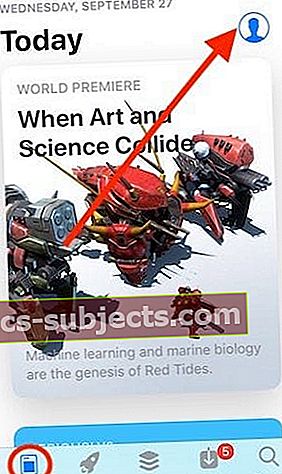
- Agora, acesse seus aplicativos adquiridos anteriormente na opção Comprado neste menu. Isso mostra todas as suas compras, bem como todos os aplicativos que você comprou, bem como os aplicativos de suas compras familiares, se aplicável.
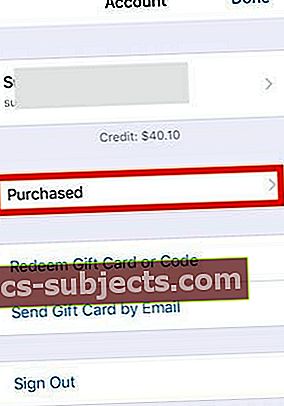
Percorra a lista de aplicativos comprados ou digite o nome de um aplicativo na barra de Pesquisa para localizar um aplicativo específico.
Quer ocultar a compra de um aplicativo?
Se você compartilha um dispositivo com um cônjuge, pai ou amigo ou está usando o dispositivo de uma empresa e deseja ocultar algumas das suas compras de aplicativos de qualquer olhar curioso, existe uma maneira fácil de fazer isso!
Localize o aplicativo em questão e simplesmente deslize para a esquerda no aplicativo e toque no botão vermelho Ocultar - é isso!
E só para você saber, ocultar um aplicativo não cancela sua assinatura!
Baixe novamente um aplicativo oculto para iOS
- Abra o aplicativo App Store e toque em Hoje
- Toque no ícone da sua conta de usuário e, em seguida, toque no seu ID Apple
- Digite a senha do seu ID Apple, se solicitado (ou Touch ID / Face ID)
- Role e toque em Compras ocultas (na seção iTunes na nuvem)
- Encontre o aplicativo que deseja baixar novamente e toque no ícone da nuvem
Como editar / remover a gaveta do aplicativo iMessage no iOS 11
Por falar em App Store, muitos usuários estão tendo um pouco de dificuldade para se ajustar ao novo layout do iMessage. O iMessage mostra a gaveta de aplicativos com o teclado.
Se você não gosta do App Drawer, pode simplesmente desligá-lo pressionando e segurando o ícone do aplicativo conforme mostrado abaixo. Isso o removerá da tela do iMessage.
Você também pode optar por personalizar o App Drawer. Role a gaveta de aplicativos para a esquerda e toque em ”…”. (Mais).
Em seguida, toque no botão Editar no canto superior direito da tela. Aqui, você pode remover os diferentes aplicativos de seus favoritos. Quando você remove todos eles, mostra o ícone da App Store e mais (...) na parte inferior da tela
Esperamos que você tenha achado essas dicas úteis úteis!